Содержание:
Установленные на компьютер драйвера для видеокарты позволят устройству работать не только без перебоев, но и максимально эффективно. В сегодняшней статье мы хотели бы рассказать вам во всех деталях о том, как можно установить или обновить драйвера для графических адаптеров от NVIDIA. Делать мы это будем с помощью специального приложения NVIDIA GeForce Experience.
Порядок действий для инсталляции драйверов
Перед тем, как приступить к загрузке и установке самих драйверов, вам необходимо будет скачать и установить само приложение NVIDIA GeForce Experience. Поэтому данную статью мы разделим на две части. В первой мы разберем порядок установки NVIDIA GeForce Experience, а во второй — процесс инсталляции самих драйверов. Если же у вас уже установлена NVIDIA GeForce Experience, вы можете сразу же перейти ко второй части статьи.
Этап 1: Инсталляция NVIDIA GeForce Experience
Как мы уже упоминали выше, первым делом загружаем и устанавливаем нужную программу. Сделать это абсолютно не сложно. Вам лишь необходимо выполнить следующие действия.
- Заходим на официальную страницу загрузки NVIDIA GeForce Experience.
- Посередине рабочей области страницы вы увидите большую зеленую кнопку «Скачать сейчас». Нажимаете на нее.
- После этого моментально начнется загрузка установочного файла приложения. Дожидаемся окончания процесса, после чего запускаем файл простым двойным нажатием левой кнопкой мыши.
- На экране появится серое окошко с названием программы и строкой прогресса. Необходимо немного подождать, пока софт подготовит все файлы к установке.
- Спустя некоторое время вы увидите на экране монитора следующее окно. Вам будет предложено ознакомиться с лицензионным соглашением конечного пользователя. Для этого необходимо перейти по соответствующей ссылке в окне. Но можно и не читать соглашение, если вы не хотите. Достаточно просто нажать кнопку «Принимаю. Продолжить».
- Теперь начнется очередной процесс подготовки к установке. Он займет совсем немного времени. Вы увидите на экране следующее окно:
- Сразу же за ним начнется следующий процесс — установка GeForce Experience. Об этом будет сигнализировать надпись внизу следующего окна:
- Спустя пару минут установка завершится и запустится инсталлированный софт. Сперва вам предложат ознакомиться с основными изменениями программы по сравнению с предыдущими версиями. Читать список изменений или нет — решать только вам. Можно просто закрыть окно, нажав крестик в правом верхнем углу.


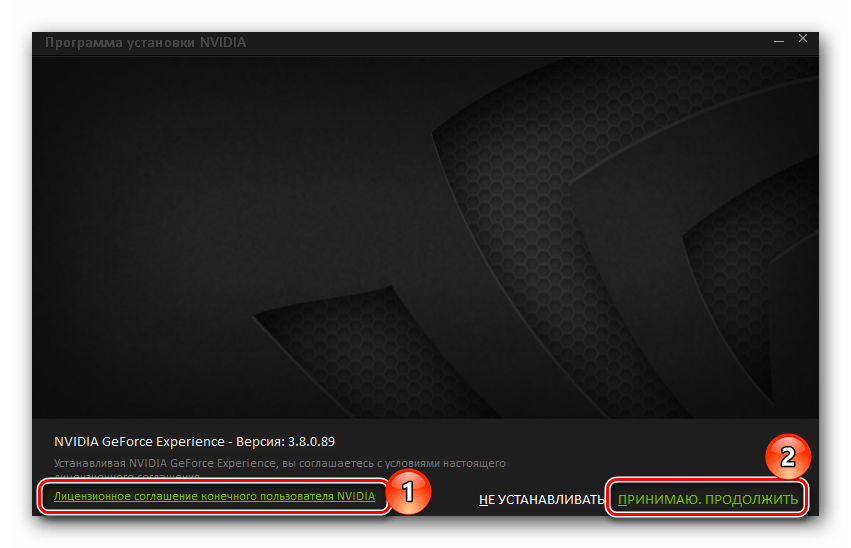
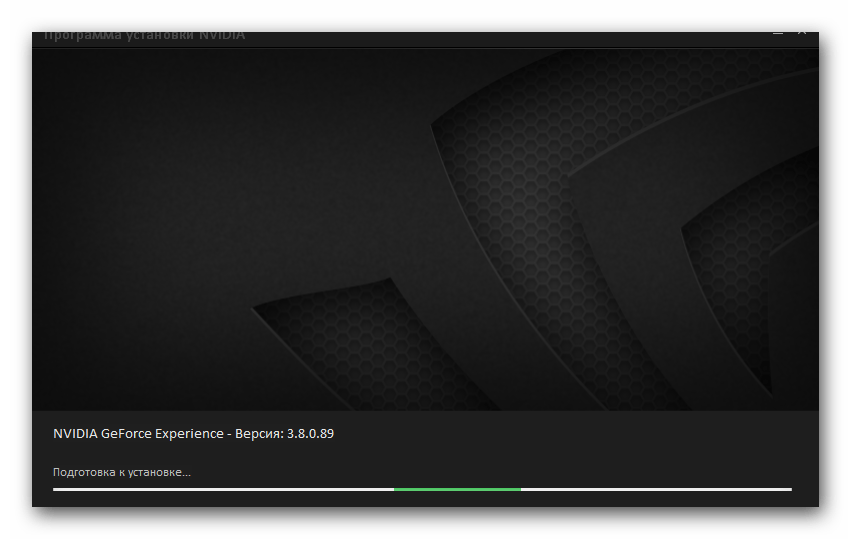
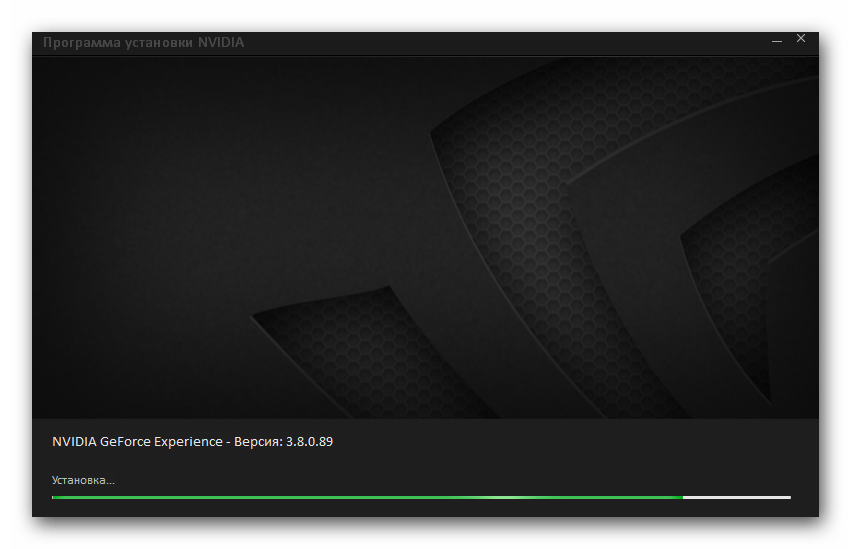
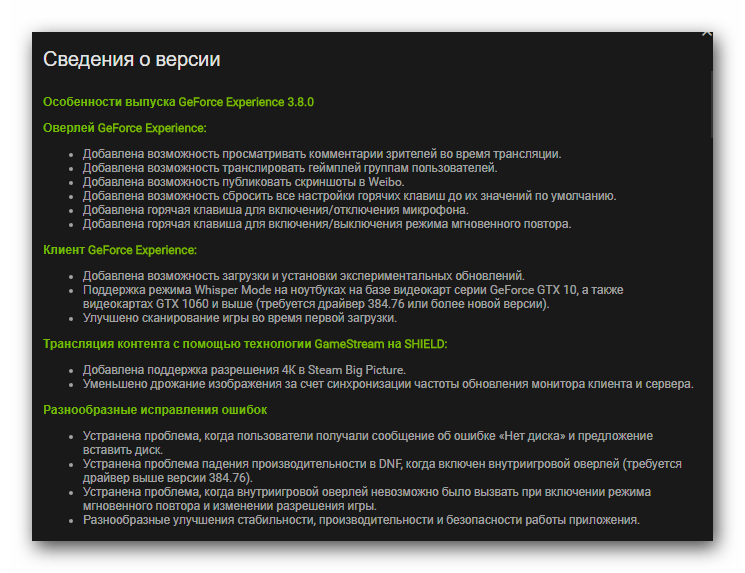
На этом загрузка и установка софта завершена. Теперь можно приступить к установке или обновлению самих драйверов видеокарты.
Этап 2: Инсталляция драйверов для графического чипа NVIDIA
Установив GeForce Experience, вам необходимо сделать для загрузки и инсталляции драйверов видеокарты следующее:
- В трее на значке программы нужно нажать правой кнопкой мыши. Появится меню, в котором нужно нажать на строчку «Проверить наличие обновлений».
- Откроется окно GeForce Experience во вкладке «Драйверы». Собственно, можно также просто запустить программу и перейти в данную вкладку.
- Если есть более новая версия драйверов чем та, что установлена у вас на компьютере или ноутбуке, тогда в самом верху вы увидите соответствующее сообщение.
- Напротив подобного сообщения будет находиться кнопка «Загрузить». Вам следует нажать на нее.
- Вместо кнопки загрузки появится строка с прогрессом загрузки. Тут же будут кнопки паузы и остановки загрузки. Вам необходимо подождать, пока все файлы не будут загружены.
- Спустя некоторое время на этом же месте появятся две новые кнопки — «Экспресс-установка» и «Выборочная установка». Нажав первую из них, вы запустите автоматический процесс инсталляции драйвера и всех сопутствующих компонентов. Во втором случае вы сможете самостоятельно указать те компоненты, которые нужно инсталлировать. Мы рекомендуем прибегнуть к первому варианту, так как это позволит установить или обновить все важные компоненты.
- Теперь начнется очередной процесс подготовки к инсталляции. Тут придется подождать несколько больше, чем в подобных ситуациях до этого. Пока будет идти подготовка, вы будете наблюдать на экране следующее окно:
- Далее вместо него появится аналогичное окно, но уже с прогрессом установки самого драйвера графического адаптера. Соответствующую надпись вы увидите в левом нижнем углу окна.
- Когда сам драйвер и все сопутствующие системные компоненты будут установлены, вы увидите последнее окно. В нем будет показано сообщение о том, что драйвер успешно инсталлирован. Для завершения просто нажмите кнопку «Закрыть» в нижней части окна.
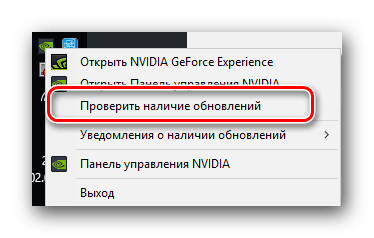
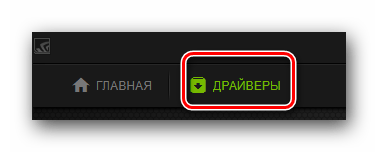
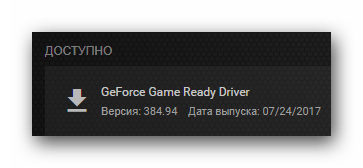



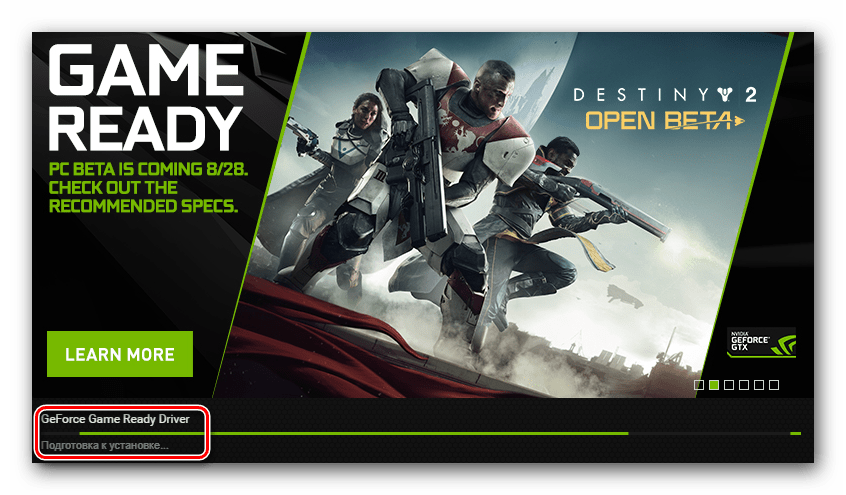
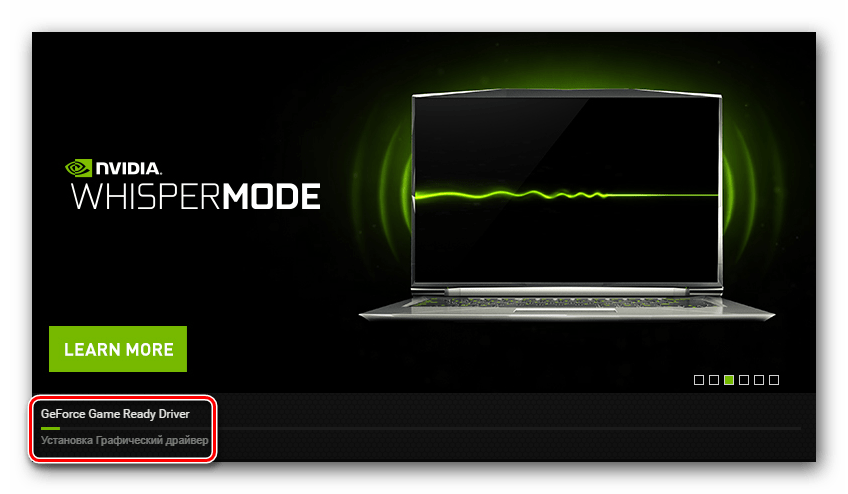
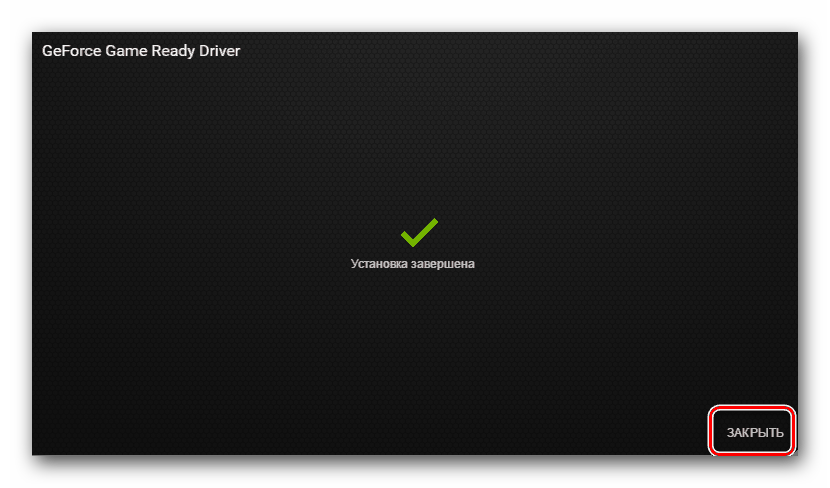
Вот, собственно, и весь процесс загрузки и инсталляции графического драйвера NVIDIA с помощью GeForce Experience. Надеемся у вас не возникнет сложностей при выполнении данных инструкций. Если же в процессе у вас появятся дополнительные вопросы, тогда можете смело их задать в комментариях к данной статье. Мы ответим на все ваши вопросы. Кроме того, мы рекомендуем вам ознакомиться со статьей, которая поможет решить самые частые проблемы, возникающие при инсталляции ПО NVIDIA.
Подробнее: Варианты решения проблем при установке драйвера nVidia
 Наш Telegram каналТолько полезная информация
Наш Telegram каналТолько полезная информация
 Решение проблем с работой драйвера геймпада Xbox One в Windows
Решение проблем с работой драйвера геймпада Xbox One в Windows
 Поиск и загрузка драйверов для МФУ Kyocera ECOSYS M2040dn
Поиск и загрузка драйверов для МФУ Kyocera ECOSYS M2040dn
 Поиск и инсталляция драйверов для NVIDIA GeForce 7025 / nForce 630a
Поиск и инсталляция драйверов для NVIDIA GeForce 7025 / nForce 630a
 Поиск и загрузка драйверов для преобразователя USB — RS485
Поиск и загрузка драйверов для преобразователя USB — RS485
 Инсталляция драйверов для принтера Xerox WorkCentre 5020
Инсталляция драйверов для принтера Xerox WorkCentre 5020
 Загрузка и установка драйверов для принтера Canon imageRUNNER 1133
Загрузка и установка драйверов для принтера Canon imageRUNNER 1133
 Поиск и загрузка драйверов для игрового руля Defender Forsage GTR
Поиск и загрузка драйверов для игрового руля Defender Forsage GTR
 Поиск и установка драйверов принтера HP LaserJet M2727nf
Поиск и установка драйверов принтера HP LaserJet M2727nf
 Загрузка драйверов для AMD High Definition Audio Device
Загрузка драйверов для AMD High Definition Audio Device
 Исправление ошибки «Это устройство работает неправильно (код 31)»
Исправление ошибки «Это устройство работает неправильно (код 31)»
 Загрузка драйверов для ноутбука Lenovo Ideapad 330
Загрузка драйверов для ноутбука Lenovo Ideapad 330
 Получение драйверов для руля Logitech Formula Force EX
Получение драйверов для руля Logitech Formula Force EX
 Скачивание драйверов для графических планшетов XP-PEN
Скачивание драйверов для графических планшетов XP-PEN
 Скачиваем и устанавливаем драйвера для Wi-Fi адаптеров TP-Link
Скачиваем и устанавливаем драйвера для Wi-Fi адаптеров TP-Link
 Скачиваем и устанавливаем драйвера для веб-камер Genius
Скачиваем и устанавливаем драйвера для веб-камер Genius
 Скачиваем и устанавливаем драйвер для веб-камеры Logitech HD PRO WEBCAM C920
Скачиваем и устанавливаем драйвер для веб-камеры Logitech HD PRO WEBCAM C920
 Устранение ошибки драйверов с кодом 39
Устранение ошибки драйверов с кодом 39
 Получение драйверов для мониторов Samsung
Получение драйверов для мониторов Samsung
 Установка драйверов для графического адаптера NVIDIA GeForce GTX 650
Установка драйверов для графического адаптера NVIDIA GeForce GTX 650
 Скачивание и установка драйверов для микрофона
Скачивание и установка драйверов для микрофона lumpics.ru
lumpics.ru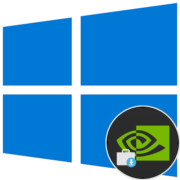
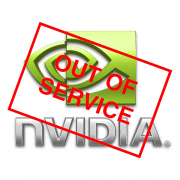



программа не открывается!
Валентин, доброго времени суток. Для того, чтобы мы смогли хоть как-то вам помочь, понадобится несколько больше информации. Для начала скажите, появляется ли какая-то ошибка при открытии софта или просто ничего не происходит?
И Вам того же !,всё запустилось только не понял как -реганулся проверил дрова ,пока новые ,проблема была в том что слетал драйвер …
нужно ли после установки перезапускать компьютер?
Здравствуйте. После установки/переустановки драйверов желательно перезагрузить систему.
С начало не что не происходило ,перезагрузил программу и всё появилось софт открылся -дрова новые ..
Хорошо, что все наладилось. На будущее, старайтесь дать как можно больше информации о вашей проблеме. Это позволит гораздо быстрее решить ее.
Мне кажется что какая то прога сбивает работу или может даже по питанию Б/П…
Возможно, причина в банальной ошибке программы. В первую очередь попытайтесь переустановить ПО, если проблема повторится.
программа работает , вот установил через неё драйвер ,пока работает….
Установка софта в конце требует регистрации. Телефон или адрес и дату рождения.Без этого никак?
Реалист, здравствуйте. Авторизация в системе необходима для полноценного использования всего функционала. Без авторизации вам будет ограничен доступ к различным настройкам самой программы и оптимизации игр. Войти в систему вы можете любым удобным способом. Результат будет одинаковым.
Добрый день! Процесс «подготовка к установке» при обновлении драйверов длится бесконечно долго(зависает).
Возможно нужно удалить старые драйвера?
Помню, что раньше вроде бы нужно было удалять папку Nvidia из Program files в безопасном режиме. Сейчас эта проблема сохранилась?
Дмитрий, доброго времени суток. Вам не нужно удалять никакие папки вручную в безопасном режиме. Достаточно использовать программу «Display Driver Uninstaller». О ней мы рассказывали в отдельной статье.
Подробнее: Варианты решения проблем при установке драйвера nVidia
Если проблема не исчезнет после этого, будем искать причину дальше.
Спасибо за помощь! Полезная программа, буду пользоваться!
Однако в моем случае она не помогла! Помогла только установка драйверов напрямую с Nvidia.com, минуя GF Experience. Последний, кстати, установился автоматом через экспресс-установку,правда на английском языке.
Спасибо за помощь и быстрый ответ.
Здравствуйте, Дмитрий. Рады, что оказались вам полезными.
У меня очень долгая(бесконечная) подготовка к установке драйвера
DeMax, здравствуйте. Скажите пожалуйста, вы устанавливаете драйвера начисто или обновляете ранее инсталлированное ПО? Качали файлы с официального сайта или нет? Пробовали использовать Драйвер Пак? Для начала попробуйте отключить антивирус на время установки, а также убедитесь в том, что на жестком диске (системный раздел) достаточно свободного места.
Добрый день. После поломки старой видеокарты, купила новую помощнее на 2 гига. Ещё заменила БП с 450 на 650. Полностью очистил жёсткий диск от старой ОС ХР. У меня после установки новой ОС [Десятки] и драйверов с диска для новой видеокарты на компьютер в списке «Удаление и установка программ» напротив драйверов и установленного софта для nvidia написано НЕДОСТУПНО. Это ошибка? Как устранить?
а вы 10 обновляли?А то у меня на одном ноуте стоит на ней я закрыл обновление
Здравствуйте. Для начала мы бы посоветовали вам удалить полностью старую версию драйверов, которую вы устанавливали с диска. Это можно сделать с помощью специальной утилиты Display Driver Uninstall. Затем перейдите на официальный сайт NVIDIA и загрузите последнюю версию драйверов для вашей видеокарты и операционной системы. Установите их. Затем сообщите нам результат.
установите : GeForce_Experience_v3.12.0.79 ,затем сделайте обновление и он сам придложит дрова…
Так всё это уже есть. К видеокарте прилагался диск с софтом и всё установила и даже зарегистрировалась у них на офиц. сайте и даже обновления проверила.
обновление проверили ,а дрова обновили?у меня сейчас стоят от 28 февраля по моему последние
пробуйте перезагружать программу ,она у них тупит иногда,я бывает на третий раз захожу а то и дольше….
У меня новая ОС (10). Всё старое удалила при форматировании винчестера. Сейчас ищу графические редакторы и программу Word для печатания. Поэтому не могу из буфера скрин вывести. Система видеокарту видит, жёлтого вопросительного значка нет.
Собственно, комп работает, но при загрузке игры проходит редкая (за всю загрузку раз 5) полоса белого цвета, как бы мелькает.И ещё, система не приняла вторую планку оперативки. сейчас система только на 4х гигах работает. Ещё 4 придётся прикупить. Оказалось у них что -то там не совпадает, а на ХР «пахало» всё… ОС 64разрядная.
не знаю я 10 и знать не хочу .Раз видит ставьте дрова из инет ,но это не поможет…Нужна программа GeForce_Experience…..
GeForce_Experience у меня есть и вчера я через него всё обновила. Даже зарегистрировалась.
система не может не принять,смотри железо …
Я на форуме нашла описание моей проблемы о непринятии 2й оперативки. 10ка может не принять. там нужна одинаковая частота и мощность А у меня стояли 4гига и 2 по 2. 2 гига.
в 10 много над строек и если правильно в слоте расставлена оперативка должен принять ,я говорил ещё в 10 не вникал но такого быть не может железо оно и есть железо ,пробуйте методом научного тыка -меняйте местами планки ,почистите контакты и устанавливайте в слоты точно по цветам ,уж про это наверно знаете ….
там ошибка в записи, правильно по 2 гига.
да понял уже…Хотя и удивило …
Прикупила новую планку оперативки 4 гига с теми же параметрами, что была у меня. Система видит все 8 гигов, что радует. Но сбой в Программе установки и удаления сохранился, прилагаю скрин.
Вы пробовали удалять все старые драйвера программой DDU и устанавливать их повторно, как мы писали выше?
Ещё подскажите, где посмотреть, есть ли у меня архиватор и прочие программы для работы с файлами.
Здравствуйте. Как мы поняли, у вас установлена операционная система Windows 10. В ней по умолчанию присутствует встроенный архиватор. Правда работает он не со всеми форматами. Файлы с расширением «ZIP», к примеру, открыть не получится. Чтобы проверить, стоит ли у вас сторонний софт, зайдите в «Панель управления» и перейдите в раздел «Программы и компоненты». В новом окне вы увидите список установленных программ. Поищите среди них утилиты «WinRAR» и «7Zip». Если таковых нет, то они у вас попросту не установлены. Также можно попробовать кликнуть на любом архиве правой кнопкой мышки и выбрать из контекстного меню строку «Открыть с помощью…». Если архиваторы установлены, то в следующем контекстном меню вы увидите их.
Игорь и ещё если нет ,то можно скачать из магазина по моему ,скоро придётся тоже осваивать 10 наверно…
Вы правы. Архиватор можно скачать с магазина. Но как показывает практика, приложения из встроенного магазина Windows уступают по производительности и функционалу аналогичному софту, который устанавливается стандартным образом.
спасибо за подсказку,а вот пиратскую 10 примет?
Архиваторы, как собственно и большинство другого софта, устанавливаются без проблем в упомянутые вами операционный системы. Активация влияет на работу самой ОС, а не на остальной софт, инсталлированный в нее.
ну ну !!! Я писал с 10 не дружу ищите в установленных прогах….
И на том большое спасибо.
Удачи вам!!!Но мне интересно почему старая оперативка не просматривалась,может что с установкой в в разъём не угодили ,не может такого быть в 7 видела в 10 нет -странно …
А эти две по 2 гига были разной частоты с 4 гиговой?
Началось всё с того, что подключил другой монитор. Понадобилось изменить разрешение, но в имеющихся нужного (1920х1080) нет. Стал искать выход. Перерыл кучу сайтов в поисках (в основном, все вирусные — взять там ничего нельзя).
Ваш сайт в этом плане выделяется на общем фоне (СПАСИБО!).
Прошёл с него по ссылкам определился с драйверами, но … GeForce пытается установить драйвер, в результате появляется следующее: (см. скрин).
Панель управления nVIDIA совсем не могу найти, нет её не в контекстном меню с рабочего стола, нигде. Хотя ярлык от неё найти удалось.
Виктор, здравствуйте. Спасибо вам за положительный отзыв. Что касается вашей проблемы, то судя по скрину вы пытаетесь установить драйвера с помощью стандартных средств Windows. Скажите пожалуйста, а с официального сайта пробовали качать и устанавливать драйвера?
что будет если выбрать драйвер Studio?Он установится и заменит игровой и можно переключить с одного на другой?
Здравствуйте. Да, при установке драйвера с типом Studio будет заменен инсталлированный ранее GRD драйвер. Переключаться между ними в дальнейшем нельзя.
Здравствуйте. Я столкнулся с проблемой при подготовке у скачиванию у меня вылазит окно с надписью «продолжить установку невозможно» помогите пожалуйста
Здравствуйте. Скажите пожалуйста, никакой поясняющей информации к ошибке не прилагается? Укажите пожалуйста модель вашего ноутбука, видеокарты и по возможности прикрепите к своему следующему комментарию скриншот с изображением ошибки.
тут и то, и то
Здравствуйте. Скажите пожалуйста, вы пробовали скачать с официального сайта и установить эту же версию драйверов? Если это удастся сделать, тогда виной всему программа NVIDIA GeForce Experience. Также нужно попробовать установить более раннюю версию драйверов.
Кроме этого в установке выскакивает еще два окна чтото связано с мишкой предлагает розрешения на установку что это ??? и можно ли продолжать установку ???
Всем мир. Большое спасибо за пошаговую инструкцию по установке. Вполне доходчиво, хотя сама прога NVIDIA GeForce Experience отказывалась устанавливаться по новой, обошёлся тем что было, но, как вы и предлагали установил сам драйвер и всё прошло нормально. Удачи вам.